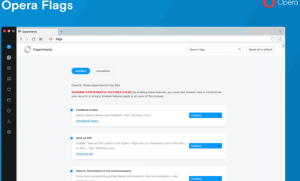Kuinka ottaa OneDrive-tiedostot käyttöön on-demand
OneDrive on Microsoftin luoma online-asiakirjojen tallennusratkaisu, joka toimitetaan Windows 10:n mukana. Sitä voidaan käyttää dokumenttien ja muiden tietojen tallentamiseen verkossa pilveen. Se tarjoaa myös tallennettujen tietojen synkronoinnin kaikkien laitteidesi välillä. "Tiedostot pyynnöstä" on ominaisuus, joka voi näyttää verkkotiedostojen paikkamerkkiversiot paikallisessa OneDrive-hakemistossa, vaikka niitä ei olisi synkronoitu ja ladattu. Näin voit ottaa sen käyttöön tai poistaa sen käytöstä.
Tätä kirjoitettaessa tämä ominaisuus on nyt saatavilla Fast-renkaassa. Sisäpiiriläiset, jotka ovat asentaneet Windows 10 Build 16215:n, saavat päivitetyn OneDrive-asiakkaan automaattisesti hyvin pian. Päivitetyn asiakasohjelmiston voi ladata manuaalisesti seuraavasta linkistä:
Lataa OneDrive
Virallisessa tiedotteessa kerrotaan seuraavaa:
Files On-Demand -sovelluksella voit käyttää kaikkia tiedostojasi pilvessä ilman, että sinun tarvitsee ladata niitä ja käyttää laitteen tallennustilaa. Kaikki tiedostosi – myös vain verkossa olevat tiedostot – näkyvät Resurssienhallinnassa ja toimivat kuten kaikki muutkin tiedostot laitteessasi. Voit avata vain verkossa olevia tiedostoja mistä tahansa työpöydän tai Windows Storen sovelluksista Windowsin tiedostovalitsimen avulla. Ja olet suojattu sekä koti- että työelämässäsi, koska se toimii henkilökohtaisen ja työ OneDriven sekä SharePoint Online -tiimisivustojesi kanssa.
Voit ottaa tiedostot on-demand käyttöön OneDrivessa, tee seuraava.
- Napsauta OneDrive-kuvaketta ilmoitusalueella (järjestelmäpalkissa).
- Seuraava lenkki tulee näkyviin.
Napsauta siellä oikeassa yläkulmassa olevaa rataskuvaketta päästäksesi sen asetuksiin. - Siirry seuraavassa ikkunassa Asetukset-välilehteen.
Valitse (ota käyttöön) nimetty vaihtoehto Säästä tilaa ja lataa tiedostoja käytön aikana alla Tiedostot on-demand.
Se siitä! Poista Files On-Demand käytöstä avaamalla OneDrive-sovelluksen asetusikkuna ja poistamalla valinnan vaihtoehdosta Säästä tilaa ja lataa tiedostoja olet aiemmin ottanut käyttöön.